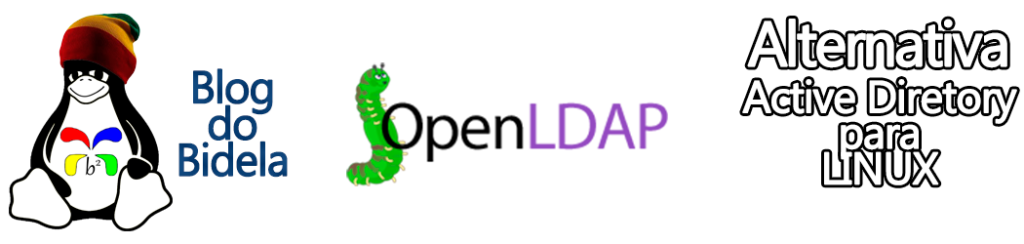Apesar de colocarmos os dois modo de instalação nesse artigo, você só vai realizar um dos procedimentos.
Instalação de Servidor OpenLDAP Pelo Repositório Oficial

Nesse passo a passo, vou instalar e configurar o serviço LDAP no Debian. Esse é uma implementação de código aberto do Lighweight Directory Access Protocol. Um protocolo Servido e Cliente para acesso de serviços de diretório entre outros e são especificamente baseados em X.500.
Certificando que não há pacotes desatualizados em nosso sistema
Esses comando já são bem conhecidos, porém, como o blog é voltada para quem entende pouco do sistema Linux, vamos sempre ser repetitivos nesse ponto, aqueles que são mais avançados sabem o que fazer.
apt-get update
apt-get upgradeVerificando a versão atual do pacote OpenLDAP
No repositório padrão disponibilizam o pacote OpenLDAP. Entretanto como bem sabemos raramente encontramos a versão mais recente. Vamos verificar a versão atual no repositório.
Comando para buscarmos as informações do pacote
apt-cache policy slapdQuando escrevo este, essas foram a saída do resultado da minha busca.
slapd:
Instalado: (nenhum)
Candidato: 2.4.57+dfsg-3
Tabela de versão:
2.4.59+dfsg-1~bpo11+1 100
100 http://deb.debian.org/debian bullseye-backports/main amd64 Packages
2.4.57+dfsg-3 500
500 http://deb.debian.org/debian bullseye/main amd64 PackagesNa página oficial do OpenLDAP a versão mais atual e estável é a versão 2.6.1, todavia aquele que quer ter menos trabalho pode realizar a instalação pelo repositório oficial do Debian, porém, ficará com uma versão desatualizada. Mas para aqueles que querem ter um pouco a mais de trabalho e manter seu sistema com a versão mais atualizada, poderá optar por realizar a instalção no modo compilação.
Comando para instalação pelo repositório
apt-get install slapd ldap-utillOBs: É altamente recomendado garantir a instalação mais recente do OpenLDAP, para isso veja o artigo: Instalação de Servidor OpenLDAP Copilando, logo abaixo.
Instalação de Servidor OpenLDAP Compilando
Para garantirmos uma instalação mais atualizada teremos que baixar, compilar, instalar e configurar nosso OpenLDAP. É altamente recomendado esse procedimento, já que o LDAP é uma ferramenta fundamenta para dar um potencial segurança em nosso ambiente.
Vamos compilar a partir do código fonte.
Procedimento Para Preparar O Ambiente
Conta do Sistema LDAP
Criando usuário no sistema sem privilégios para executar o OpenLDAP.
useradd -r -M -d /var/lib/openldap -s /usr/sbin/nologin ldapInstalando Dependências E Ferramentas de Compilação
Há um grande número de dependências e ferramentas de compilação necessárias para uma compilação bem-sucedida do OpenLDAP a partir da fonte que pode ser instalada executando o comando abaixo;
apt install libsasl2-dev make libtool build-essential openssl libevent-dev libargon2-dev sudo wget pkg-config wiredtiger libsystemd-dev libssl-dev libperl-devObtendo o código-fonte OpenLDAP
Vamos a página oficial o OpenLDAP que pode ser acessada aqui.
Na escrita desse artigo a versão mais atual do OpenLDAP é 2.6.1.
Para mantermos a organização vamos acessar o diretório Downloads e baixar nesse diretório o arquivo de instalação.
Obs: Aqui dei exemplo o diretório Download, porém, pode ser usado qualquer um de sua escolha.
cd /root/Downloadswget: https://www.openldap.org/software/download/OpenLDAP/openldap-release/openldap-2.6.1.tgz
Verifica a versão e altere a versão que queiram instalar atualizadas ou versões inferiores.
Descompactando o código fonte Openldap
Vamos realizar o processo com o seguinte comando.
tar xzf openldap-2.6.1.tgzPreparando o Pacote LDAP para Instalação
Vamos acessar o diretório do OpenLDAP para começar o processo de Configuração, Resolver Dependências, Marcar as configurações e realizar a instalação.
Acessando o diretório.
cd openldap-2.6.1Configurando a instalação
./configure --prefix=/usr --sysconfdir=/etc --disable-static --enable-slapd --enable-modules --enable-rlookups --enable-backends=mod --disable-sql --enable-ppolicy=mod --enable-syslog --enable-overlays=mod --with-systemd --enable-wt=noObs: a cada comando que iremos executar, leiam com atenção a saída do prompt, porque nenhum passo poderá ser avançado sem que eventuais erros sejam corrigidos, se avançar com erros provavelmente teremos problemas para configurar a ferramenta no futuro (vai por mim, cometi esse erro).
Caso não ocorra erros, a saída do prompt tem que ser parecida com esta, eu só coloquei as últimas linhas.
...
config.status: executing default commands
Making servers/slapd/backends.c
Add config …
Add ldif …
Add monitor ...
Making servers/slapd/overlays/statover.c
Add ppolicy …
Please run "make depend" to build dependenciesConstruindo Dependência e Marcar os Arquivos para Instalação
Conforme orientado pela saída do prompt após o comando ./configure, vamos realizar a seguinte ação.
- make depend – após o comando, caso tenha dependência para a compilação do Openldap vai ser listado no final. Resolva as dependência antes de prosseguir;
- make depend make make install os pacotes para instalação;
- make install – Instalação do nosso sistema de LDAP.
make depend
make
make installApós o termino da instalação verifique se nenhuma mensagem de erro foi emitida, caso tudo tenha ocorrido de acordo, vamos para o próximo artigo.
Se está gostando das postagens, se inscreva em nosso site para receber mais materiais de nosso blog, é grátis, você vai ser notificado quando novas postagens forem publicadas, recebendo assim mais conteúdos de qualidades e ainda vai dar aquela força pra nossa comunidade. E não esquece de compartilhar em suas redes sociais os botões estão no final desse página.
No final dessa página temos um campo onde você é bem vindo para deixar seus comentários. Pode ser uma opinião, elogios, críticas ou correções. Pode ficar a vontade para tirar suas dúvidas ou colaborar acrescentando algo que tenhamos deixado passar desapercebido.
Sua visita e feedback é muito importante para o nosso espaço.